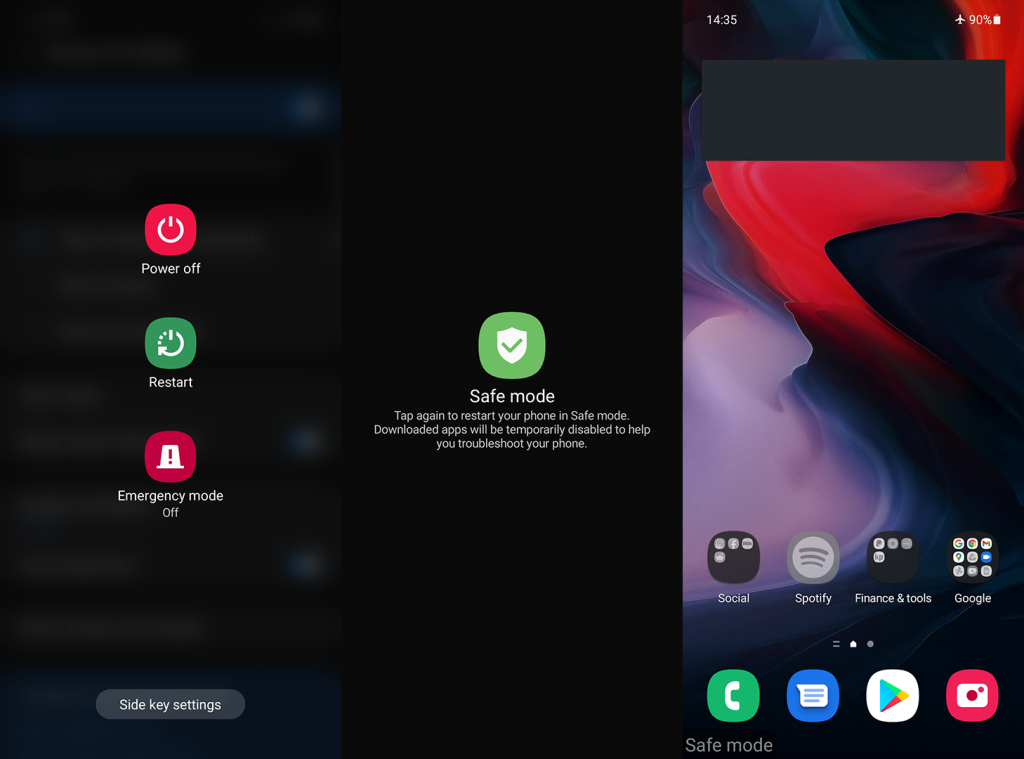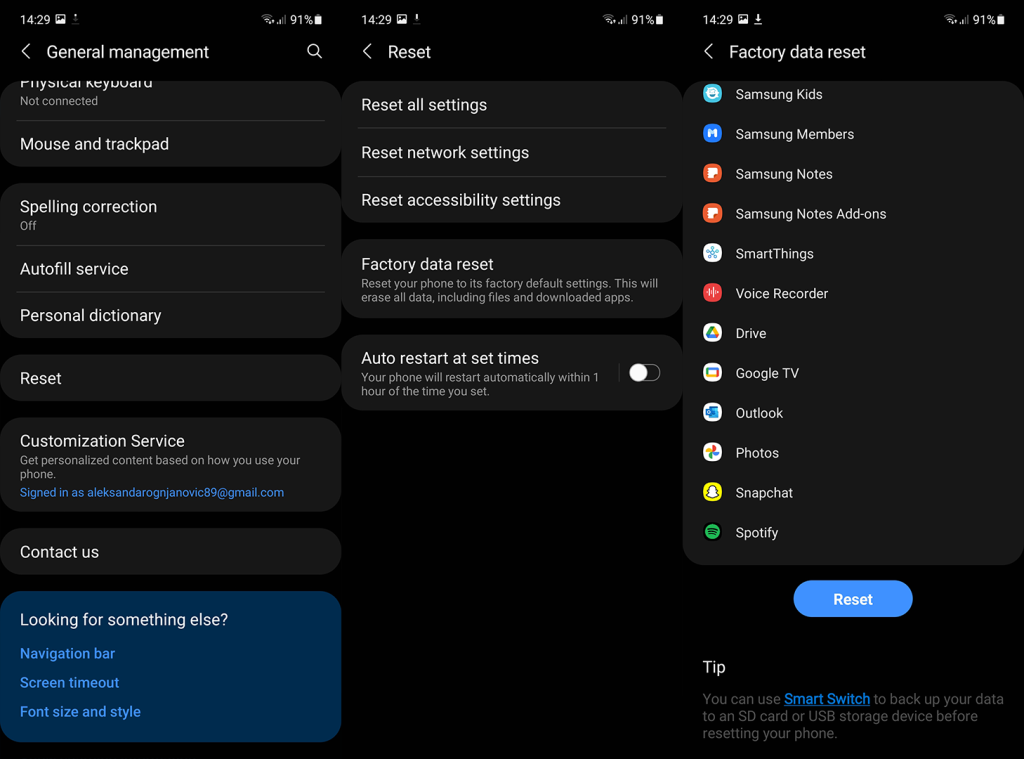Hacsak nem mulasztotta el a gesztusok bevezetését néhány Android-kiadás előtt, valószínűleg tisztában van vele, hogy a modern Android-eszközök különféle navigációs módszereket kínálnak . És ahogy telik az idő, egyre több OEM-gyártó választja a csúsztatást, hátrahagyva a jó öreg gombokat. Néhány felhasználó azonban továbbra is a gombokra támaszkodik, és néhányuk arról számol be, hogy a vissza gomb hiányzik vagy nem működik Androidon.
Természetesen most, amint arra mindenképpen rámutattunk, talán csak a Beállításokhoz kell navigálnia, és le kell tiltania a gesztusokat (vagy válassza ki a Gombokat), hogy visszakapja a Vissza gombot. Ha biztos abban, hogy a gombok valóban engedélyezve vannak, de a Vissza gomb hiányzik vagy nem működik, ellenőrizze az alábbiakban felsorolt lépéseket.
Tartalomjegyzék:
- Indítsa újra a készüléket
- Váltson a gesztusokra, majd vissza a gombokra
- Indítsa el a Biztonságos módot
- Cache partíció törlés
- Állítsa vissza a készüléket a gyári beállításokra
Hogyan tudom visszaállítani a Vissza gombot Androidon?
1. Indítsa újra a készüléket
Egy egyszerű újraindítással kell kezdenie. Ez általában az ehhez hasonló furcsa rendszerhibákat orvosolja. Miután az eszköz újraindul, és feloldotta a zárolási képernyőt, a vissza gombnak meg kell jelennie, és a rendeltetésszerűen kell működnie.
Ezenkívül lépjen a Beállítások > Rendszer > Gesztusok menüpontra, és ellenőrizze, hogy a Navigáció alatt engedélyezve vannak-e a Gombok. A pontos elérési út eltérhet a különböző Android felületeken, de az ötlet az, hogy valamilyen módon átváltott a képernyőn megjelenő gombok feletti gesztusokra. Vagy a készülék kezdettől fogva gesztusokat használ, és meg kell változtatnia a kívánt navigációs módszert.
Másrészt, ha a probléma továbbra is fennáll, feltétlenül folytassa a következő lépéssel. Ne feledje azonban, hogy ezek a megoldások többnyire a készlet ROM-okra vonatkoznak. Ha ADB-vel játszott, vagy nem tesztelt ROM-ot telepített az eszközére, feltétlenül vegye fel a kapcsolatot a fejlesztővel, és jelentse a problémát.
2. Váltson a gesztusokra, majd vissza a gombokra
Manapság a legtöbb eszköz kézmozdulatokkal rendelkezik, és ez a következő hibaelhárítási lépésünk. Megpróbálhat váltani a navigációs kézmozdulatokra, majd vissza a gombokra. Lehet, hogy ez egy átmeneti hiba, és ha két lehetőség között vált, ki kell javítania.
A kézmozdulatok módosításához nyissa meg a Beállításokat, és írja be a Navigation kifejezést a keresősávba. Nyissa meg a Navigációt vagy a Gesztusokat az eredményekből, és két lehetőséget kell látnia (egyes Android felületeken 3 lehetőség van).
Válassza a Navigációs gesztusok lehetőséget, várja meg, amíg a beállítás érvényesül, majd váltson vissza a Gombok lehetőségre.
3. Indítsa el a Csökkentett módot
A vissza gomb nem tűnik el magától, és ha mégis, akkor néhány alkalmazás okozhatta. Tehát próbáljon meg Csökkentett módba indítani , és ellenőrizze, hogy megjelenik-e a vissza gomb.
A következőképpen indíthat el csökkentett módot Androidon:
- Nyomja meg és tartsa lenyomva a bekapcsológombot, amíg meg nem jelenik a tápellátás menü .
- Érintse meg és tartsa lenyomva a Kikapcsolás ikont, amíg meg nem jelenik az előugró ablak. Tájékoztatnia kell Önt a csökkentett módról, és lehetőségeket kell kínálnia a csökkentett módba való belépéshez vagy a művelet megszakításához.
- Érintse meg az OK gombot a csökkentett módba való indításhoz .
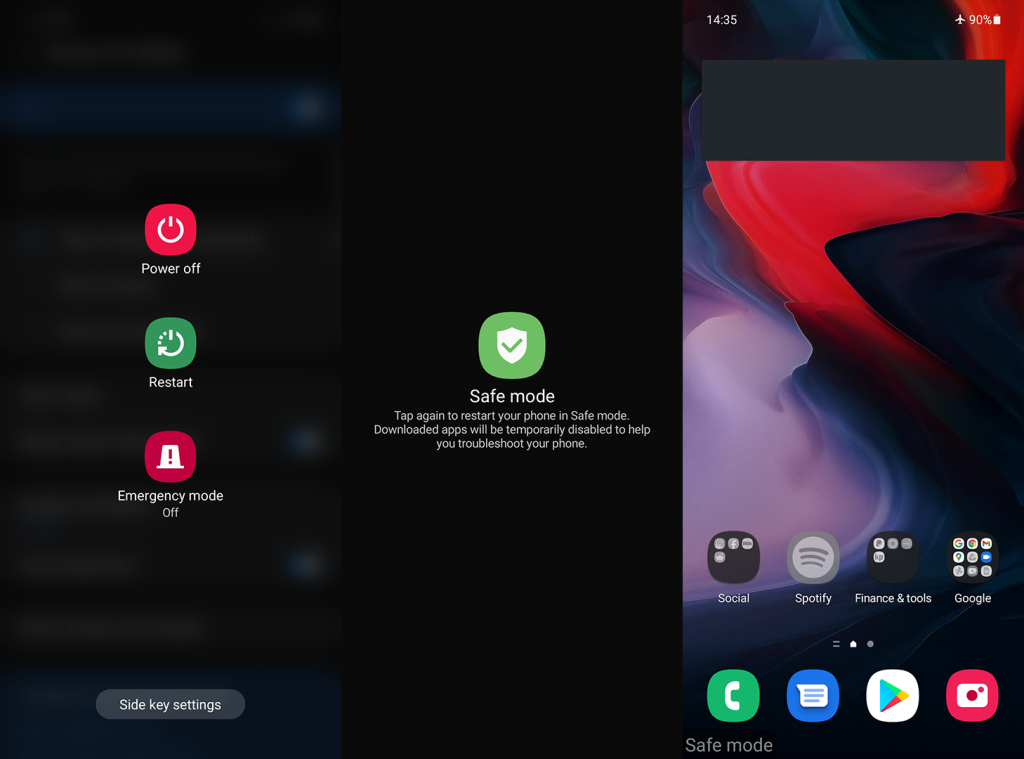
- Miután az eszköz csökkentett módba indul Androidon, a képernyő alján megjelenik a Csökkentett mód sáv .
Ha megjelenik a Vissza gomb, feltétlenül távolítsa el az összes olyan alkalmazást, amelynek bármi köze van a kézmozdulatokhoz. Ide tartoznak az egyéni indítók, egyéni navigációs alkalmazások, illetve azok az alkalmazások, amelyeknek állandó fedvénye van a Kezdőképernyőn.
Másrészt, ha a Vissza gomb továbbra sem működik Androidon, próbálja meg törölni a gyorsítótár-partíciót.
4. Törölje a gyorsítótár-partíciót
Egy másik speciális hibaelhárítási lépés, amely ebben a forgatókönyvben alkalmazható. Ha ehhez hasonló jelentős rendszerhibákat tapasztal, törölje le a gyorsítótár-partíciót. Mint minden alkalmazás, a rendszer is helyben tárolja a gyorsítótárat. És amint ez a gyorsítótár felhalmozódik, néhány felhasználói felületet feltörő problémához vezethet. A gyorsítótár-partíció törlése nem törli az adatokat, ezért ne aggódjon.
A gyorsítótár-partíciót nem lehet törölni a rendszerből, ezért el kell érnie a Helyreállítás menüt. Így törölheti a gyorsítótár-partíciót Androidon:
- Kapcsolja ki a készüléket.
- Nyomja meg és tartsa lenyomva a bekapcsológombot + a hangerő növelését, amíg meg nem jelenik az üdvözlő képernyő. Engedje el a bekapcsológombot , és tartsa lenyomva a Hangerő fel gombot.
- Miután belépett a Helyreállítási módba , használja a Hangerő gombokat a Gyorsítótár-partíció törlése lehetőséghez . Nyomja meg a Bekapcsoló gombot a kiválasztás megerősítéséhez.
- Indítsa újra a telefont a rendszerhez.
Ha a vissza gomb továbbra sem működik Androidon, csak azt javasoljuk, hogy állítsa vissza a gyári beállításokat.
5. Állítsa vissza a készülék gyári beállításait
A gyári beállítások visszaállítása törli az összes adatot, és tisztában vagyunk vele, hogy ez nehézkes lehet. Ha azonban mindenről biztonsági másolatot készít, akkor meglehetősen gyorsan visszaállíthatja a rendszert. A legbosszantóbb dolog az, hogy az összes fiókjával bejelentkezik számos alkalmazásban, és ez eltart egy ideig.
De miért menne a gyári beállítások visszaállítására? Ez a legjobb módja a nagyobb rendszerproblémák megoldásának, és még minden nagyobb rendszerfrissítés után is ajánlott. Itt tudhat meg többet a gyári beállítások visszaállításáról és az adatok biztonságos biztonsági mentéséről .
Ha nem zavarja a részleteket, kövesse az alábbi lépéseket az Android gyári beállításainak visszaállításához:
- Nyissa meg a Beállítások lehetőséget .
- Válassza a Rendszer vagy az Általános felügyelet lehetőséget .
- Válassza a Reset Options (Reset) lehetőséget.
- Koppintson az Összes törlése (gyári adatok visszaállítása) elemre .
- Koppintson az Összes törlése vagy a Visszaállítás elemre .
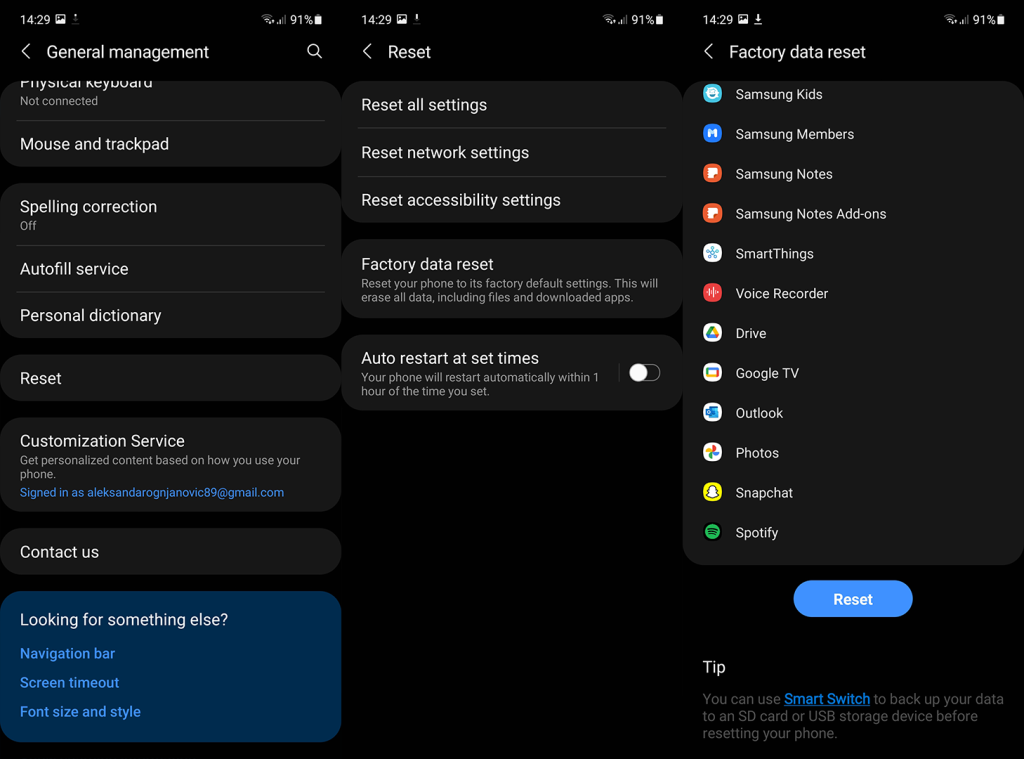
- Ha a rendszer kéri, erősítse meg.
És ez egy pakolás. Köszönjük, hogy elolvasta, és bátran ossza meg velünk alternatív megoldásait, kérdéseit vagy javaslatait a megjegyzés rovatban. Várom válaszukat.